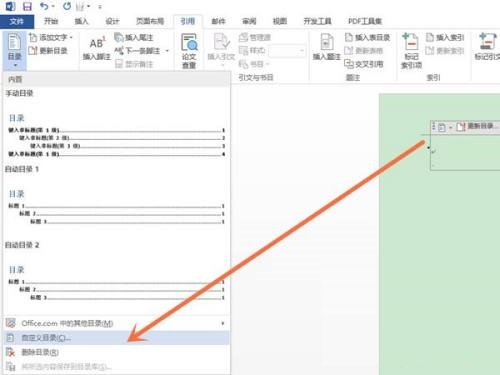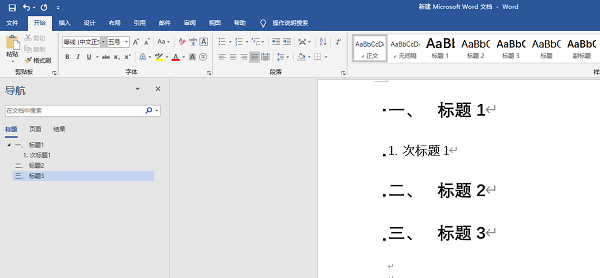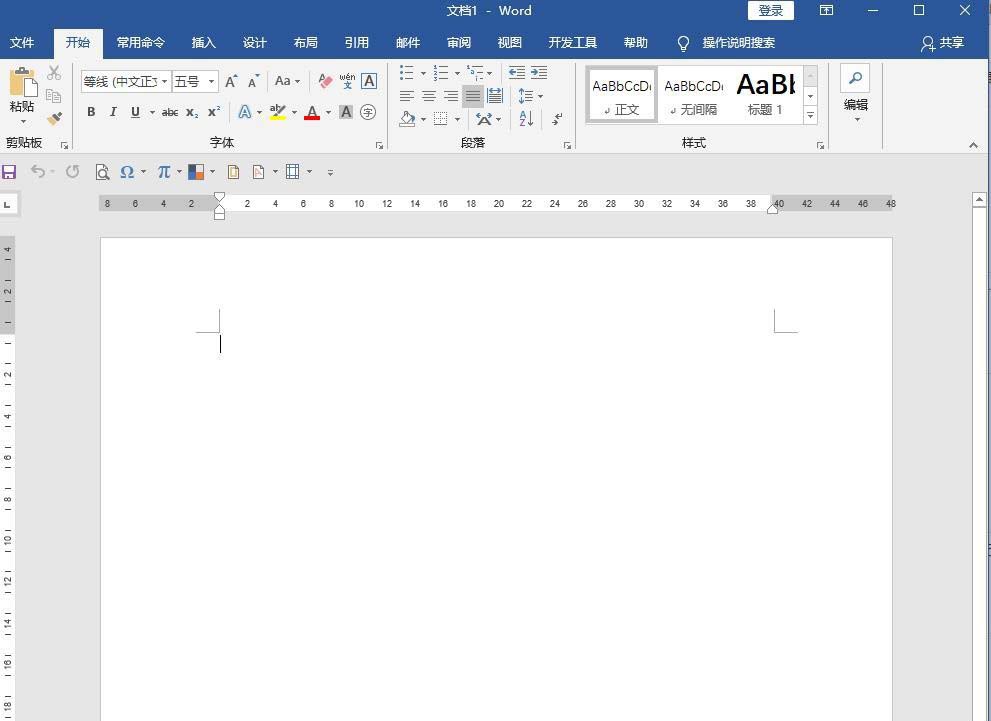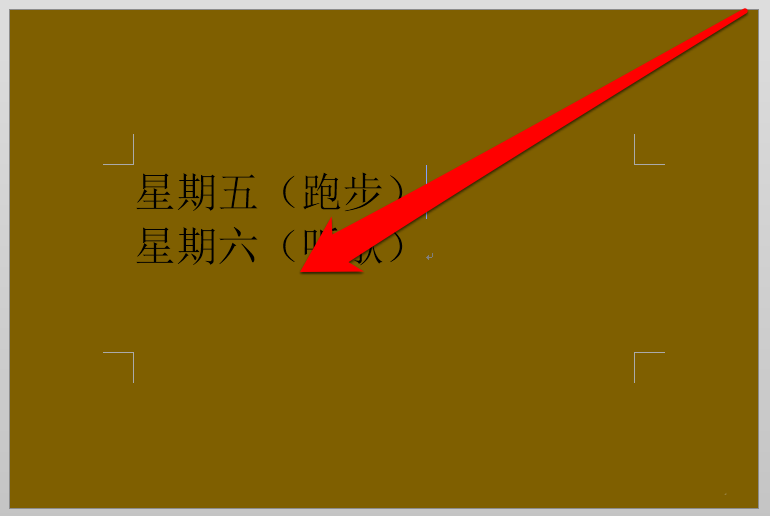Word插入图片显示不全怎么解决
来源:全查网
更新时间:2020-07-22 10:43:09
文章导读:解决Word插入图片显示不全的方法推荐:1、在系统桌面新建一个word文档,然后插入一张图片,发现这个插入的图片仅仅显示了一小部分;2、把光标位置置于图片的末尾,然后点击鼠标右键,进入“段落”选项;3、然后,切换到“缩进与间距”选项卡;4、然后,在该选项卡中,把“行距”设置为“单倍行距”,然后点击保存退出;5、再查看word显示不全的图片……
Word插入图片显示不全怎么解决?有很多玩家们都不知道,那么下面就由小编为来为大家带来解决Word插入图片显示不全的方法推荐,一起去了解看一看吧!

解决Word插入图片显示不全的方法推荐
1、在系统桌面新建一个word文档,然后插入一张图片,发现这个插入的图片仅仅显示了一小部分。
2、把光标位置置于图片的末尾,然后点击鼠标右键,进入“段落”选项。
3、然后,切换到“缩进与间距”选项卡。
4、然后,在该选项卡中,把“行距”设置为“单倍行距”,然后点击保存退出。
5、再查看word显示不全的图片,发现已经完全显示出来了。
6、还有一种解决方案是:选中图片,点击鼠标右键,选择文字环绕。
7、然后选择“浮于文字上方”,使得图片浮在文字的上面,而不会被覆盖了。
以上就是小编带来的解决Word插入图片显示不全的方法推荐了,更多相关内容敬请关注全查网。